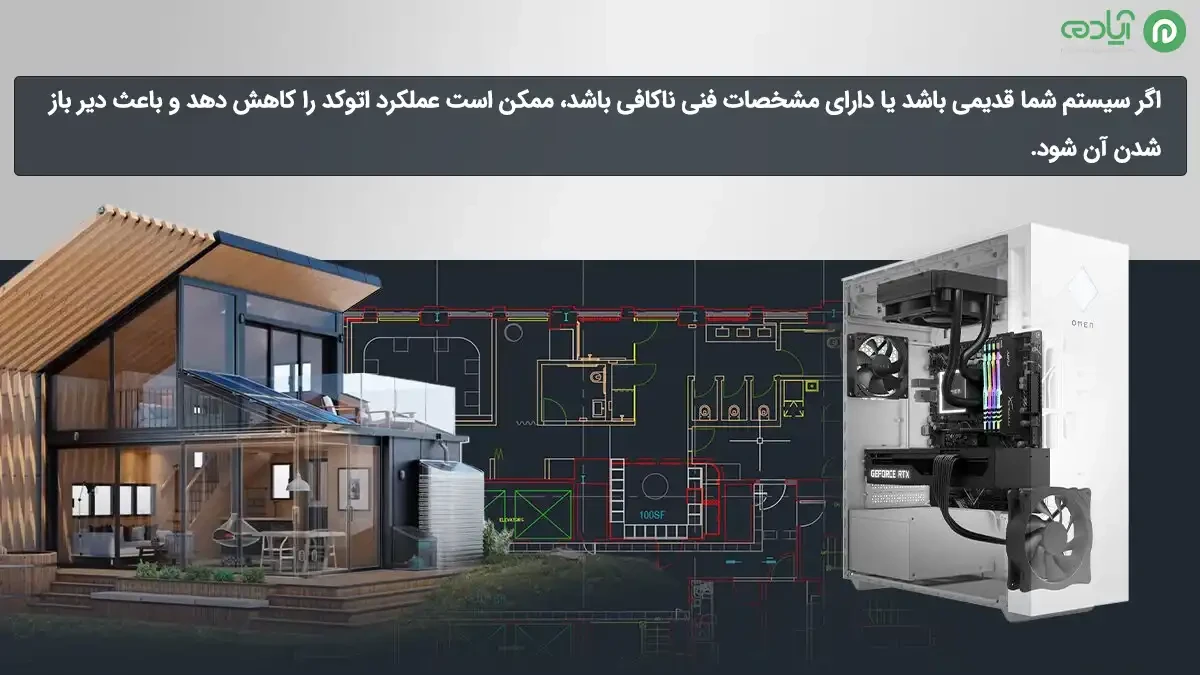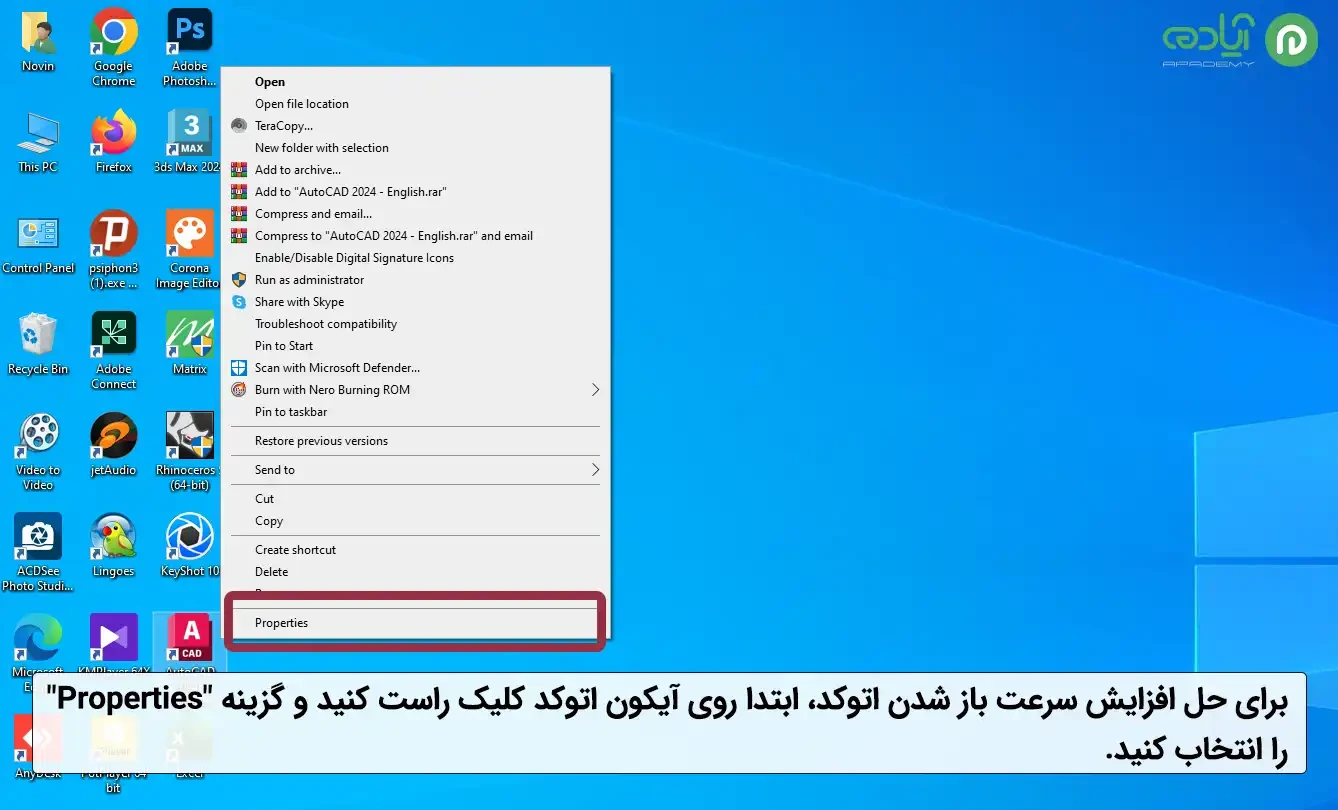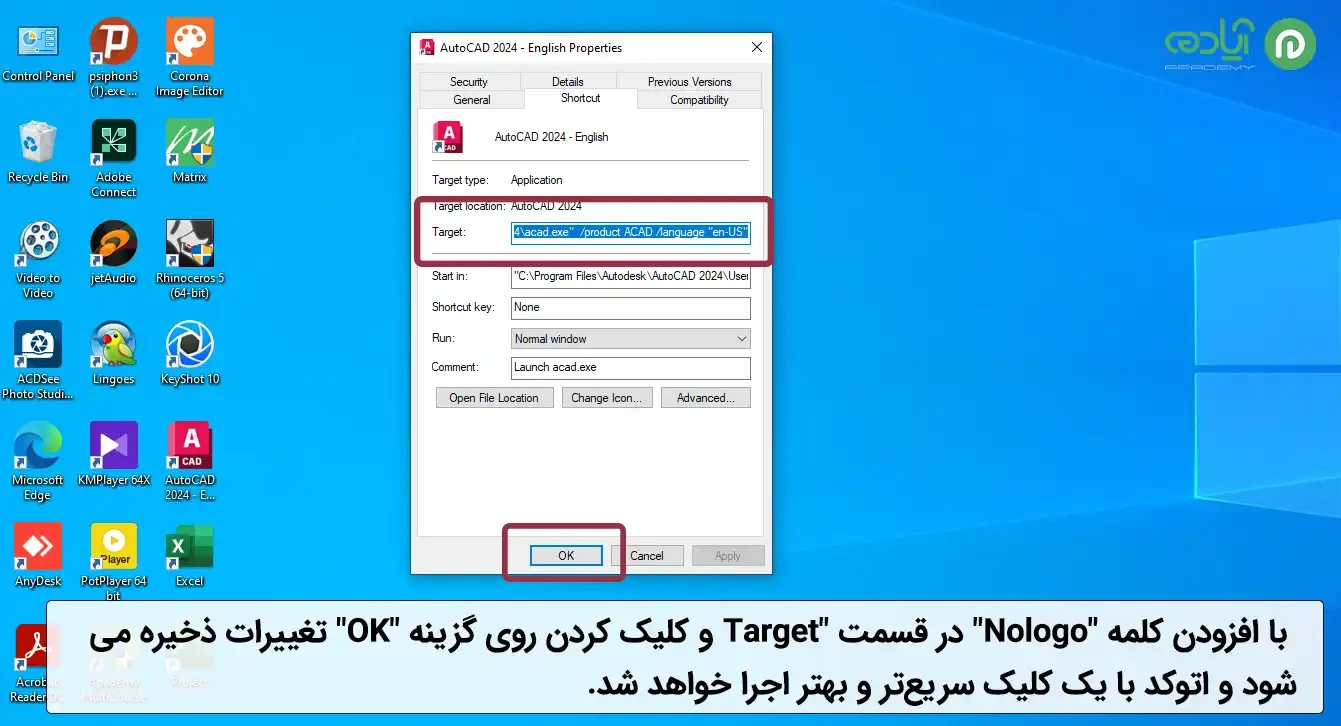مشکل دیر باز شدن اتوکد
در این مقاله، به بررسی یکی از مشکلات رایج که هنگام کار با اتوکد ممکن است با آن مواجه شوید، یعنی دیر باز شدن و اجرا شدن اتوکد، میپردازیم. این مشکل میتواند اثرات منفی بر روی سرعت و کارایی شما داشته باشد. در زمانی که اتوکد دیر باز میشود، کاربران ممکن است مدت زمان قابل توجهی را در انتظار بارگذاری و آماده شدن نرم افزار صرف کنند. این باعث کاهش بهرهوری و از دست دادن زمان ارزشمندی میشود که در آن میتوانستید به انجام وظایف دیگر بپردازید. در این مقاله، به دلایل و چگونگی ایجاد این مشکل پرداخته و راهکارهایی را برای بهبود سرعت باز شدن و اجرا شدن اتوکد ارائه میدهیم. همانطور که میدانید اتوکد یکی از قدرتمندترین نرم افزارهای طراحی دو بعدی و مدلسازی سهبعدی است که در صنعت مهندسی و طراحی به عنوان یک ابزار حرفهای مورد استفاده قرار میگیرد. اتوکد تواناییهای فراوانی در زمینه طراحی و مدلسازی را داراست و به عنوان یک استاندارد صنعتی در بسیاری از حوزهها شناخته میشود.اگر هنوز اتوکد را به صورت کامل یاد نگرفتهاید و مایل به بهبود مهارتهای خود در این نرم افزار هستید، میتوانید با مراجعه به سایت آپادمی و تهیه پکیج آموزش جامع اتوکد، مهارتهای خود را در اتوکد بهبود دهید.

مقاله پیشنهادی: اتوکد چیست؟
دیر باز شدن اتوکد (AutoCAD)
مشکل دیر باز شدن اتوکد میتواند دلایل مختلفی داشته باشد. در زیر، برخی از علل مشترک را بررسی میکنیم:
1. سختافزار قدیمی یا نامناسب: اتوکد یک نرم افزار حافظه و پردازش سنگین است و برای اجرای بهتر نیاز به سختافزار مناسب دارد. اگر سیستم شما قدیمی باشد یا دارای مشخصات فنی ناکافی باشد، ممکن است عملکرد اتوکد را کاهش دهد و باعث دیر باز شدن آن شود.
2. نرمافزار منسوخ: اتوکد بهروزرسانیهای منظم دارد تا عملکرد و پشتیبانی از تکنولوژیها و فرمتهای جدید را بهبود بخشد. اگر نسخه اتوکد شما قدیمی است و بهروزرسانی نشده است، ممکن است با مشکلات سازگاری روبرو شوید که موجب دیر باز شدن آن میشود.
3. فضای ذخیرهسازی کم: وجود فضای ذخیرهسازی کافی برای اتوکد و پروژههای باز شده ضروری است. اگر فضای ذخیرهسازی در دسترس شما محدود است و پر از فایلها و پروژههای بزرگ است، اتوکد ممکن است با مشکل دیر باز شدن روبرو شود.
4. تعداد و حجم فایلها و پروژهها: اگر تعداد فایلها و پروژههای باز شده در اتوکد زیاد باشد و حجم آنها بزرگ باشد، این میتواند زمان بارگذاری و پردازش اتوکد را افزایش دهد و دیر باز شدن آن را تسریع کند.
5. تنظیمات نرمافزاری نادرست: برخی تنظیمات نرمافزاری میتوانند عملکرد اتوکد را تحت تاثیر قرار دهند. مثلاً، تنظیمات پیشفرض بارگذاری فونتها، پلاگینها یا تنظیمات دیگر ممکن است باعث دیر باز شدن اتوکد شوند.
مقاله پیشنهادی: ارور 1603 در نصب اتوکد
راهکارها رفع مشکل کند شدن اتوکد
برای بهبود سرعت باز شدن اتوکد، میتوانید از راهکارهای زیر استفاده کنید:
1. بهروزرسانی سیستم و سختافزار: اطمینان حاصل کنید که سیستم شما دارای سختافزار مناسب و بهروز است. این شامل پردازنده، حافظه، کارت گرافیک و دیسک سخت میشود. اگر سختافافزار شما قدیمی است، سعی کنید به آخرین نسخه اتوکد بهروزرسانی کنید.
2. از فضای ذخیرهسازی کافی استفاده کنید: اطمینان حاصل کنید که فضای ذخیرهسازی شما کافی است و پروژهها و فایلهای اضافی را حذف یا به فضای ذخیره خارجی منتقل کنید.
3. پاکسازی و بهینهسازی فایلها: حذف فایلها و پروژههای اضافی و غیرضروری که لزومی به باز شدن آنها ندارید. همچنین، میتوانید فایلها را فشرده کنید تا حجم آنها کاهش یابد.
4. اجرای بهینه سیستم عامل: اطمینان حاصل کنید که سیستم عامل شما بهطور کامل بهروزرسانی شده است و تنظیمات آن بهینه است.
5. بررسی تنظیمات اتوکد: بررسی تنظیمات اتوکد و مطالعه مستندات مربوطه برای یافتن تنظیمات بهینه میتواند مفید باشد. ممکن است تنظیماتی مانند تنظیمات پیشفرض بارگذاری فونتها یا پلاگینها تغییر نیاز داشته باشند.
6. استفاده از نسخه سبک تر: اتوکد نسخههای مختلفی دارد، از جمله نسخههای سبکتر که ممکن است بر روی سیستمهای سختافزاری ضعیفتر بهتر عمل کنند.
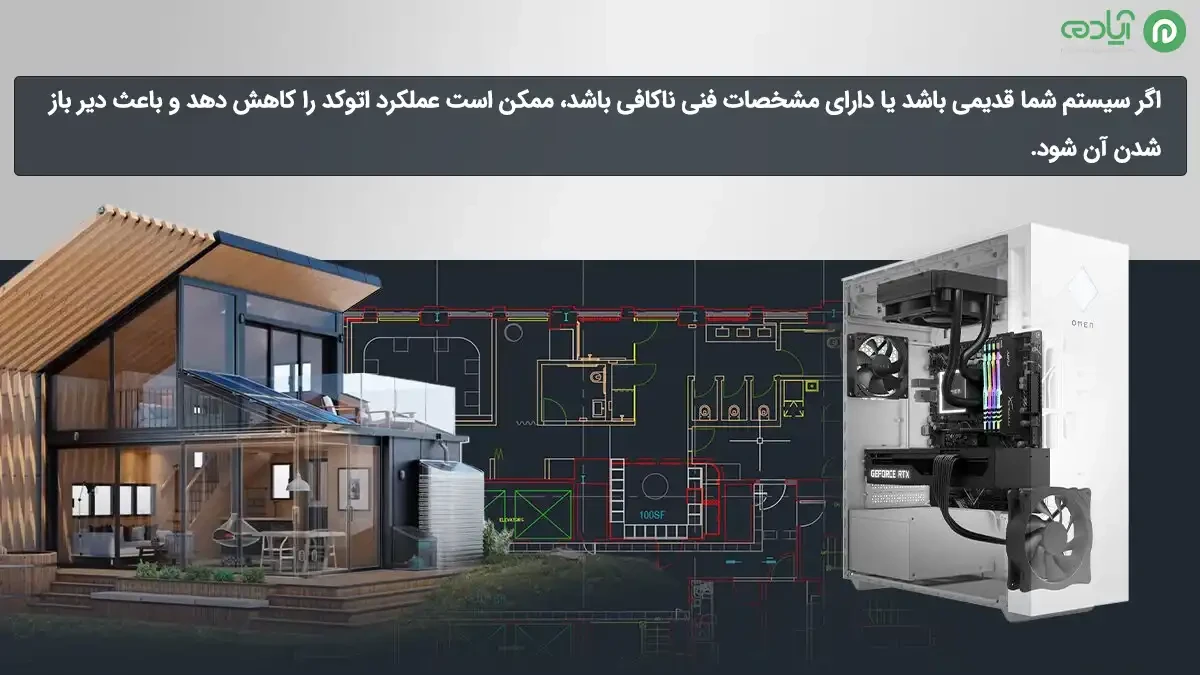
مقاله پیشنهادی: سیستم مورد نیاز نرمافزار اتوکد
نحوه افزایش سرعت باز شدن اتوکد
برای صرفه جویی در وقت و انجام سریع تر پروژه ها با نرم افزار اتوکد میتوانید برای اجرای سریع اتوکد و رفع مشکل دیر باز شدن آن مراحل زیر را انجام دهید. برای حل افزایش سرعت باز شدن اتوکد، طبق روش زیر عمل کنید:
1. روی آیکون اتوکد کلیک راست کنید و گزینه "Properties" را انتخاب کنید.
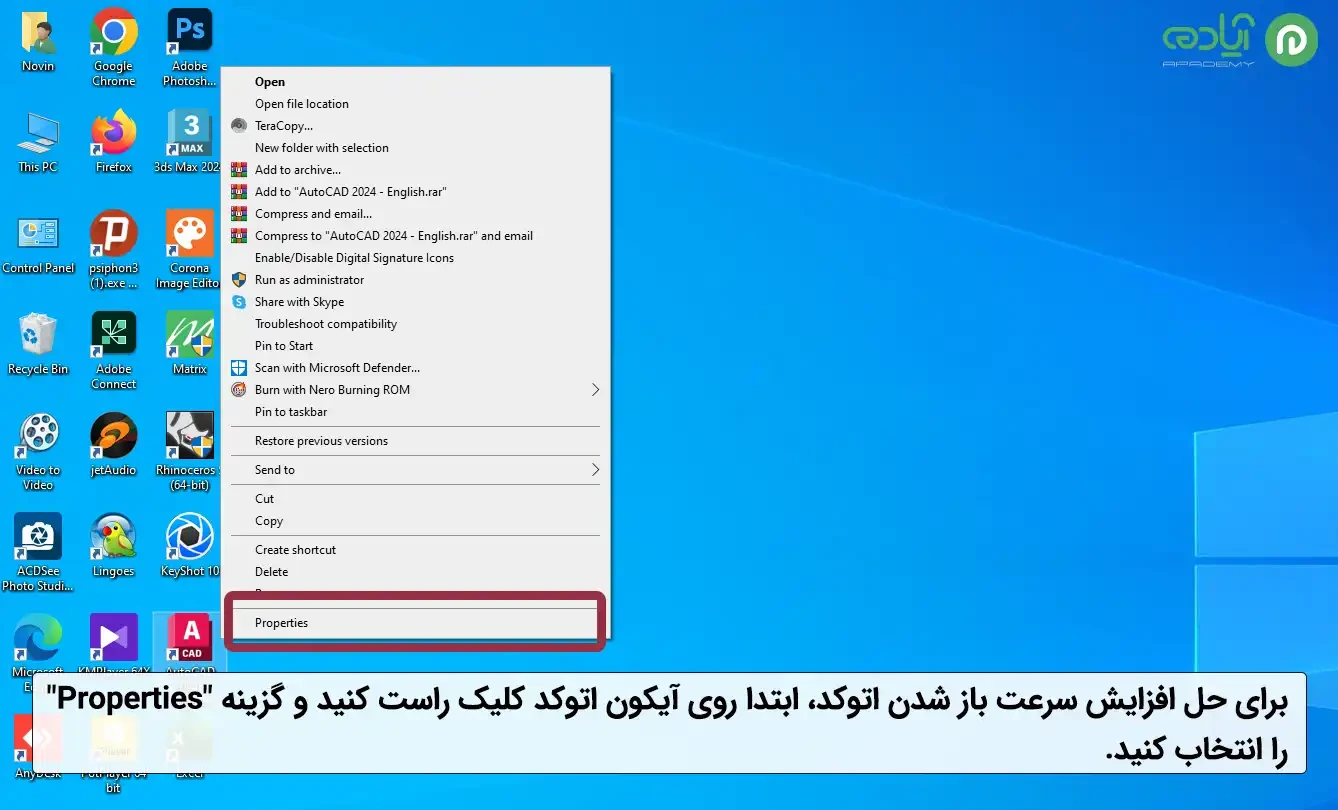
2. در سربرگ "Shortcut" و در قسمت "Target"، در انتهای متن، کلمه "Nologo" را تایپ کنید.
3. روی "OK" کلیک کنید تا تغییرات ذخیره شود.
با انجام این تغییر، اتوکد با یک کلیک سریعتر و بهتر اجرا خواهد شد.
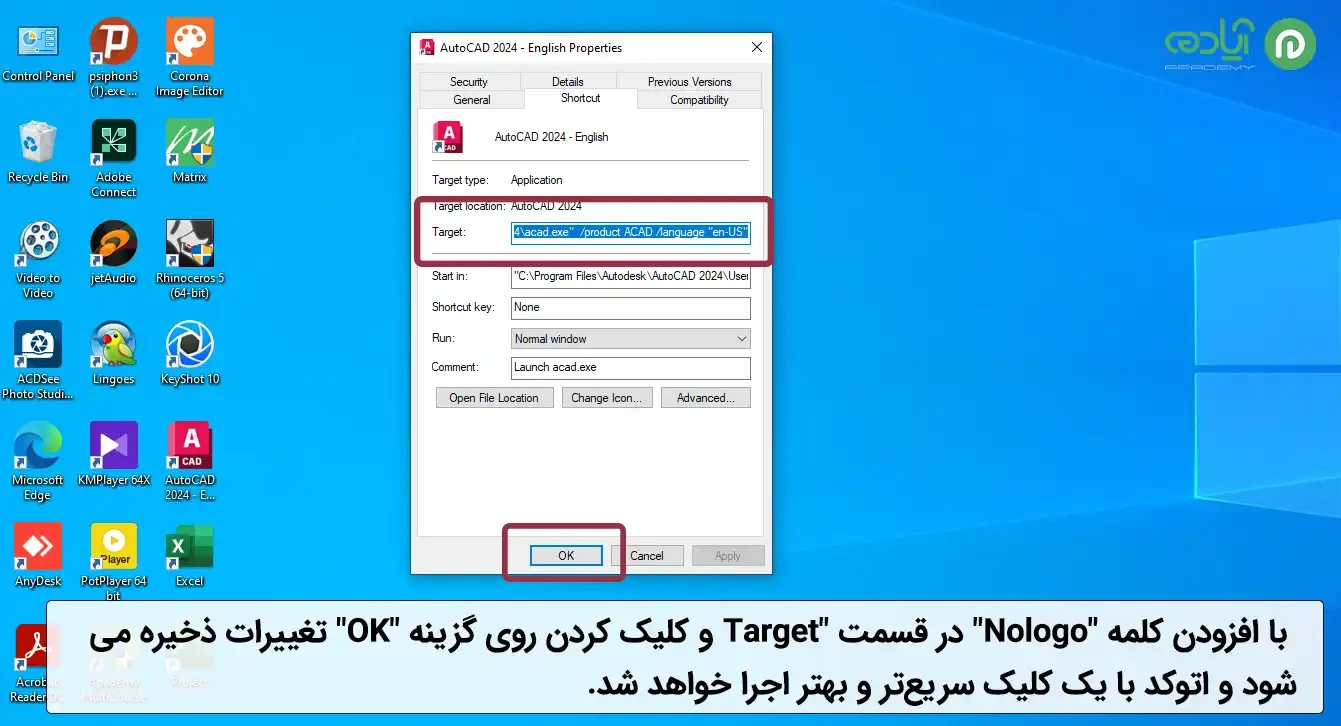
مقاله پیشنهادی: رفع ارور لایسنس اتوکد
امیدوارم از این مقاله لذت برده باشید.